"Gmail es un servicio de correo electrónico gratuito y con publicidad proporcionado por Google. Los usuarios pueden acceder a Gmail como correo web seguro, así como a través de los protocolos POP3 o IMAP4. Gmail comenzó inicialmente como una versión beta solo por invitación el 1 de abril de 2004 y estuvo disponible para el público en general el 7 de febrero de 2007, aunque todavía estaba en estado beta en ese momento. El servicio se actualizó desde el estado beta el 7 de julio de 2009, junto con el resto de la suite de Google Apps. - De Wikipedia
Como todos sabemos, el correo electrónico ha jugado un papel cada vez más importante en la vida diaria de las personas. Para los estudiantes universitarios, ya no es una maravilla enviar tareas a sus maestros por correo electrónico. Para los hombres de negocios, la correspondencia con los clientes a través del correo electrónico se ha considerado un estándar formal. Entre los servicios de correo electrónico, Google Gmail ha recibido una cálida acogida por sus funciones fáciles de usar y sus operaciones de alta eficiencia. Pero para algunas personas que acaban de comprar sus dispositivos iPhone, pueden sentirse confundidas acerca de cómo configurar Gmail en el iPhone. Ahora, puede pasar a la siguiente parte para aprender cómo configurar Gmail en iPhone de diferentes maneras.
Paso 1. Abra la pestaña Configuración desde el iPhone y luego elija Correo, Contactos, Calendarios de la lista. En la pestaña Cuentas, elija la opción de Agregar cuenta y luego toque el ícono de Google.
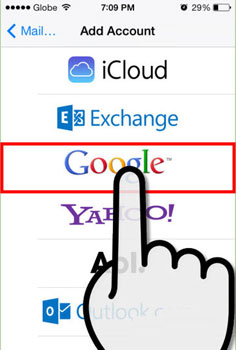
Paso 2. Luego complete el espacio en blanco con la información correcta, que incluye su nombre, dirección de correo electrónico y contraseña. Cuando haya terminado, toque la opción Siguiente . Esto verificará la información de su cuenta y luego pasará a la siguiente pantalla.
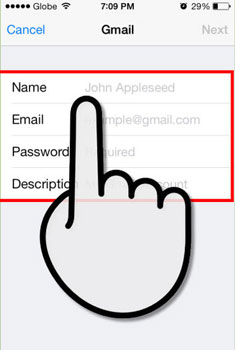
Paso 3. A continuación, puedes optar por sincronizar tu correo, contactos, calendarios y notas de tu cuenta de Google con tu teléfono. Y toque Guardar en la esquina superior derecha para continuar.
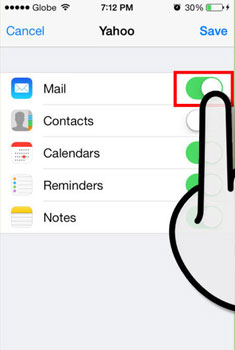
Paso 4. Después de eso, regrese a la pantalla de inicio de su iPhone. Y luego ve a Mail para ingresar a tu bandeja de entrada de Gmail. Ahora, debería poder leer, escribir y enviar correos electrónicos desde la aplicación Mail con normalidad.
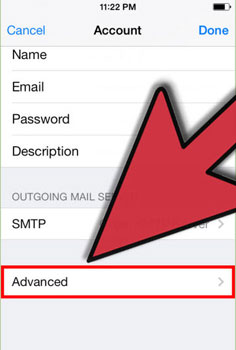
Por cierto, si desea configurar los ajustes de su cuenta, puede ir a Configuración > Correo, Contactos, Calendarios. En la opción Cuentas, puede tocar Gmail, luego la cuenta que acaba de configurar. Toque Avanzado para acceder a la configuración avanzada. A continuación, puede ver la siguiente interfaz. Entonces eres libre de hacer ajustes en tu cuenta de Gmail. Por ejemplo, puedes tocar Obtener nuevos datos para configurar la frecuencia con la que Mail buscará nuevos datos según lo necesites y desees.
En realidad, Google Gmail ya ha lanzado su versión de aplicación, puede hacer clic aquí para descargar la aplicación Gmail. Después de eso, puedes:
> Abra la aplicación Gmail instalada en su iPhone. A continuación, puede iniciar sesión en su cuenta de Gmail existente o iniciar sesión para obtener una nueva cuenta. Una vez que haya ingresado a su cuenta de Gmail, puede revisar su bandeja de entrada o enviar correos electrónicos a otros contactos.
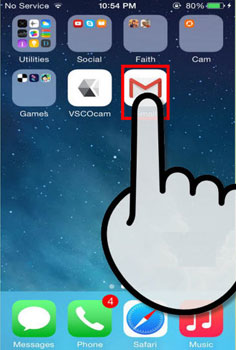
> Ahora, verá la siguiente interfaz. En la parte superior izquierda, puedes tocar Administrar cuentas para mostrar todas las cuentas en las que has iniciado sesión actualmente. Pulsa Añadir cuenta e introduce el correo electrónico y la contraseña de tu cuenta cuando se te solicite. Finalmente, toque Iniciar sesión para finalizar el inicio de sesión.
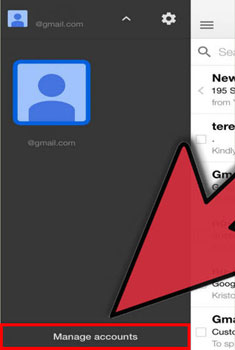
> Luego, puede enviar correos electrónicos libremente a sus amigos o familiares como desee y necesite. Una cosa que vale la pena llamar la atención es que esta aplicación no te permite acceder a tu lista de contactos, pero puedes escribir el nombre del contacto para enviar un correo electrónico.
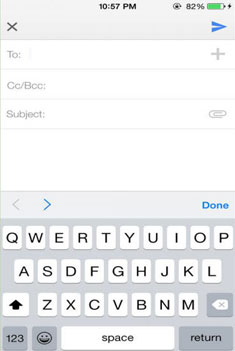
Palabras al final:
Hasta ahora, ha configurado con éxito Gmail en su iPhone sin importar la forma que elija. Para los usuarios de iPhone, también puede sincronizar los contactos de su iPhone con Gmail, para que pueda obtener información completa de sus contactos una vez que abra su iPhone. Aquí, si no desea perder sus contactos importantes de su iPhone de repente, se le sugiere que haga una copia de seguridad de sus contactos o de un lugar seguro en caso de pérdidas repentinas de datos. ¡Entonces este software Coolmuster iOS Assistant es absolutamente lo que está buscando para compartir fácilmente archivos desde el iPhone a la computadora como copia de seguridad! Además, puede optar por hacer una copia de seguridad de los archivos del iPhone en iCloud sin ninguna restricción.
Artículos relacionados:
¿Cómo vender un iPhone antiguo con la mayor cantidad de dinero?